Linux mint 18 русская версия: Скачать русскую версию — Linux Mint
Содержание
Какой Linux выбрать для слабого ноутбука
Спасаем покрытые пылью домашние ПК, которые не справляются с запуском новых версий Windows. Выбираем Линукс, который мало того, что запустится на компьютере 15-летней давности, так еще и покажет чудеса производительности.
Зачем нужны легковесные Linux-дистрибутивы?
Любая система на базе Linux легче и быстрее, чем Windows или macOS. Эти платформы так разрослись, что требуют не меньше 8 Гб ОЗУ для комфортной работы и мощные современные чипы.
В Linux все иначе. Само ядро совсем не требовательное, большая часть компонентов тоже. Там нет избытка технологий отслеживания и аналитики, поэтому все работает по умолчанию шустрее, а для комфортной жизни хватает и ПК образца 2006 года.
Но Linux, как и его составляющие, тоже эволюционирует и становится тяжелее. Та же Ubuntu сейчас не будет нормально работать на устройстве с количеством ОЗУ менее 4 Гб. Потому и нужны легкие дистрибутивы, которые все еще пытаются угодить пользователям с устаревшим «железом».
Комьюнити теперь в Телеграм
Подпишитесь и будьте в курсе последних IT-новостей
Подписаться
Как выбрать Linux-дистрибутив для слабого ПК?
Нужно ориентироваться на производительность программного обеспечения и уровень своего терпения. Во многих подобных статьях говорят о том, что нужно ориентироваться на свои задачи, но Linux есть Linux – любой дистрибутив выполняет одинаковые задачи. Да, есть какие-то небольшие отличия, разные пакетные менеджеры и команды, но функционально один дистрибутив от другого не отличается, явных ограничений нет.
Так что надо в первую очередь смотреть на «железо» своего ПК. Мы же тут обсуждаем дистрибутивы для слабых компьютеров все-таки. Для этого под описанием каждой системы есть пункт с системными требованиями. И отдельно стоит отметить, что самые легкие дистрибутивы обычно сложнее в настройке. В некоторых случаях приходится чуть ли не с нуля настраивать ОС, ведь в ней может не быть даже графического интерфейса.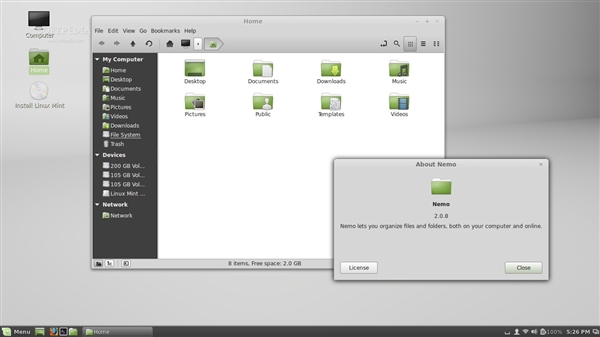
В общем, если найдете что-то знакомое в подборке, то пробуйте этот дистрибутив. Если кругом темный лес, то идите по порядку и поочередно тестируйте каждую систему.
Lubuntu
Один из наиболее популярных и часто используемых дистрибутивов для слабых компьютеров. Нередко пользователи устанавливают Lubuntu в качестве основной системы даже на достаточно мощные компьютеры ввиду простоты интерфейса, отсутствия лишних элементов и использования Ubuntu в качестве базы.
Особенности дистрибутива
Lubuntu построена на базе Ubuntu и не содержит сторонних компонентов. При этом в нее предустановлены «облегченные» версии необходимых программ. В их числе браузер, офисный пакет, медиапроигрыватель и т.п.
Вместо стандартной оболочки здесь используется рабочий стол LXQt – упрощенная версия KDE, задействующая гораздо меньше ресурсов, но сохраняющая поддержку программного обеспечения на базе Qt и пакетный менеджер, встроенный в Ubuntu.
Системные требования
- Процессор с тактовой частотой от 266 МГц.
 Подойдет Pentium 4 или аналог с похожими характеристиками.
Подойдет Pentium 4 или аналог с похожими характеристиками. - 512 Мб оперативной памяти.
- От 3 Гб свободного пространства на жестком диске.
Скачать Lubuntu
LXLE
Если Lubuntu покажется мало, то есть дистрибутив на его основе. LXLE Desktop тоже использует LXQt (ее еще более оптимизированный вариант). По словам разработчиков, их детище потребляет меньше ресурсов, но не уступает по функциональности той же Lubuntu.
Особенности
Создатели LXLE используют в качестве базы LTS-версии Ubuntu, т.е. сборки с долгосрочной поддержкой. В них используются наиболее стабильные версии пакетов, а крупные обновления происходят с периодичностью раз в 4 года.
Рабочий стол в LXLE поддерживает функции Aero Snap, Expose и Quick Launch. В комплекте с ОС идет полный набор необходимых программ. А чтобы угодить эстетам, разработчики добавили в систему сотню симпатичных обоев и проработали внешний вид всех элементов рабочего стола.
Системные требования
- Процессор с тактовой частотой от 266 МГц.
 Подойдет Pentium 3 или аналог с похожими характеристиками.
Подойдет Pentium 3 или аналог с похожими характеристиками. - 512 Мб оперативной памяти.
- От 3 Гб свободного пространства на жестком диске.
Скачать LXLE
Xubuntu
Еще один дистрибутив на базе Ubuntu. Здесь также используется пакетный менеджер Snap и есть доступ к компонентам из Debian. По словам разработчиков, Xubuntu предлагает пользователям идеальный баланс между производительностью и функциональностью.
Особенности дистрибутива
Система в своем базовом виде готова к выполнению любой работы. Она подойдет как для маломощного домашнего компьютера, используемого для выхода в интернет, так и для высокопроизводительного ноутбука, используемого в разработке сложных приложений и ресурсоемких веб-ресурсов.
Вместо фирменного рабочего стола на базе GNOME 3 создатели Xubuntu отдали предпочтение XFCE. Она проще в освоении, больше похожа на классические оболочки в духе GNOME 2 и легко адаптируется под нужды конкретного пользователя.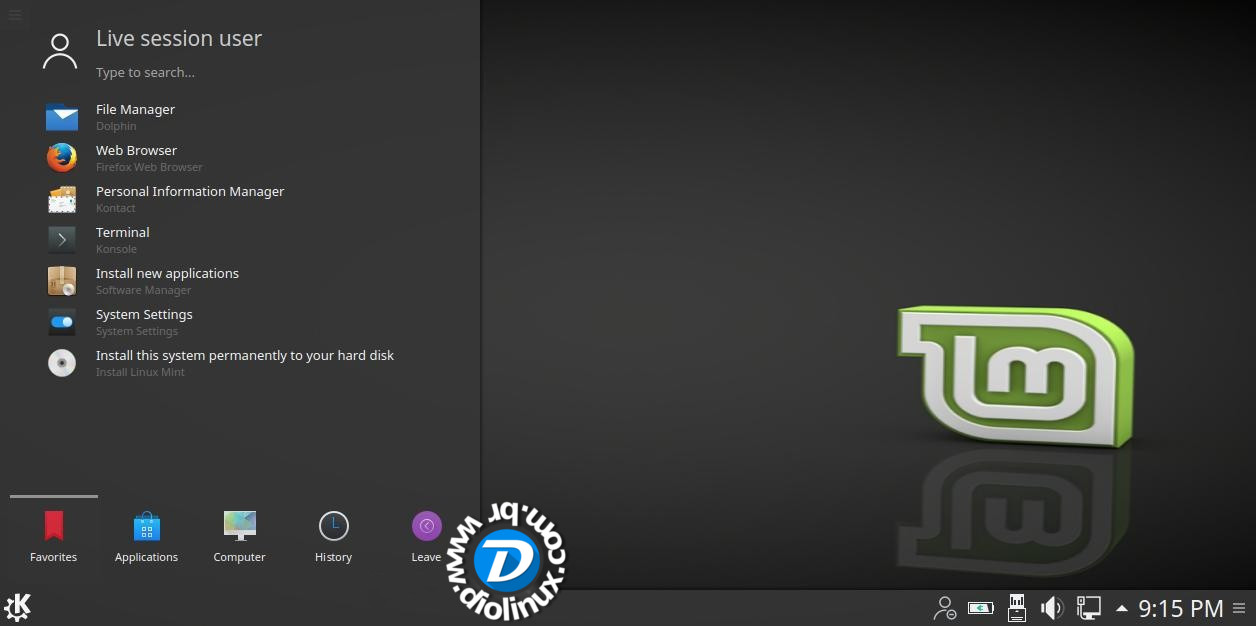
Системные требования
- Любой двухъядерный процессор с тактовой частотой не менее 1,5 ГГц.
- 2 Гб оперативной памяти.
- От 8 Гб свободного пространства на жестком диске.
Скачать Xubuntu
Linux Mint
Попытка сделать из Linux элегантную и комфортную для работы операционную систему, способную стать полноценной альтернативой Windows или macOS.
Разработчики пытались сделать свой дистрибутив таким же понятным и простым, как массовые ОС. Чтобы у пользователя не возникло трудностей в работе, но при этом не пришлось платить деньги за излишнее удобство.
Особенности Linux Mint
Система полноценно работает сразу после установки и включает в себя все необходимые программные элементы. Драйверы, кодеки, приложения… Тут есть все. Причем по умолчанию здесь даже больше полезного ПО, чем в Windows. Поддерживает легковесные оболочки в духе MATE, Xfce и LDME. Все три потребляют небольшое количество ресурсов, но предлагают симпатичный интерфейс и внушительный набор функций.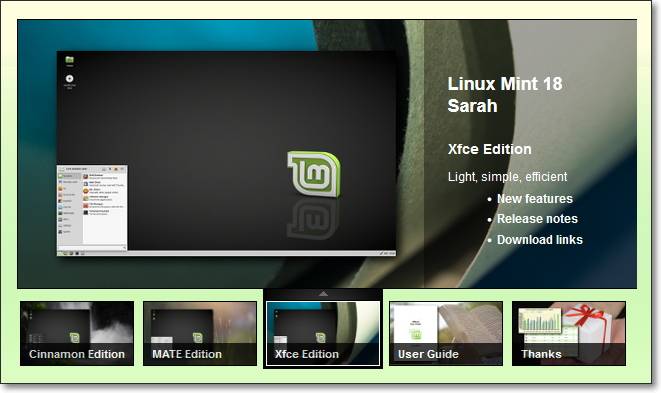
Дистрибутив основан на Ubuntu, поэтому поддерживает все пакеты, доступные в репозитории Debian. Это также упрощает отладку и изучение системы, так как у Ubuntu и Mint очень много поклонников по всему миру.
Системные требования
- Любой двухъядерный процессор с тактовой частотой не менее 1 ГГц.
- 512 Мб оперативной памяти.
- От 5 Гб свободного пространства на жестком диске.
Скачать Linux Mint
Linux Lite
Отличный вариант для тех, кто переходит со старых версий Windows на Linux ввиду несоответствия компьютера современным требованиям.
Linux Lite базируется на LTS-релизе Ubuntu. Это крайне стабильный и «дружелюбный» дистрибутив, адаптированный под нужды начинающих пользователей, только знакомящихся с Linux.
Особенности Linux Lite
Готовый набор популярного программного обеспечения. Не придется устанавливать и искать привычные приложения, все необходимое есть по умолчанию.
Отсутствие навязчивых обновлений и постоянных изменений в принципах работы операционной системы. Есть возможность полностью управлять ОС без использования терминала и текстовых утилит. А еще здесь используется один из самых симпатичных интерфейсов среди минималистичных Linux-дистрибутивов, адаптированных для работы с устаревшим аппаратным обеспечением.
Есть возможность полностью управлять ОС без использования терминала и текстовых утилит. А еще здесь используется один из самых симпатичных интерфейсов среди минималистичных Linux-дистрибутивов, адаптированных для работы с устаревшим аппаратным обеспечением.
Системные требования
- Любой двухъядерный процессор с тактовой частотой не менее 1 ГГц.
- 768 Мб оперативной памяти.
- От 3 Гб свободного пространства на жестком диске.
Скачать Linux Lite
CrunchBang++
Минималистичный дистрибутив, построенный вокруг Debian 10. Главная отличительная черта CrunchBang заключается в используемой оболочке OpenBox. Это практичный рабочий стол, основные «органы» управления которого вмещаются в единственное контекстное меню, доступное из любой части операционной системы.
Особенности CrunchBang++
В качестве репозитория пакетов используется та же библиотека, что доступна пользователям Debian. Родство с Debian вообще дает много преимуществ этому проекту.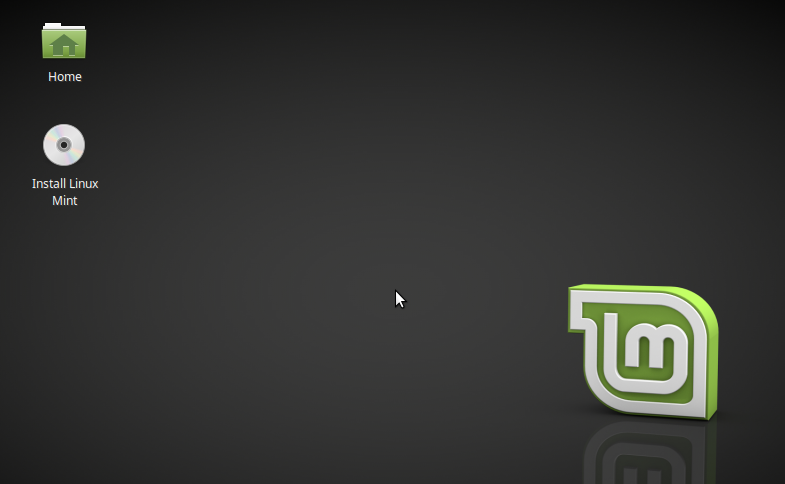 Например, высокую стабильность и отсутствие радикальных обновлений, способных хоть что-то сломать.
Например, высокую стабильность и отсутствие радикальных обновлений, способных хоть что-то сломать.
Пользователи любят CrunchBang++ за его универсальность и богатый комплект встроенных приложений.
Системные требования
- Процессор с тактовой частотой от 366 МГц. Подойдет Pentium М, AMD K8 или аналог с похожими характеристиками.
- 1 Гб оперативной памяти.
- От 3 Гб свободного пространства на жестком диске.
Скачать CrunchBang++
Arch Linux
Один из немногих дистрибутивов в подборке, разработчики которого придерживались принципа KISS (Keep It Simple, Stupid). Arch Linux построен вокруг идеи, что Linux должен быть простым и не содержать в себе ничего лишнего, поэтому по умолчанию в нем нет даже графической оболочки. Пользователь буквально строит себе систему с нуля.
Особенности
Абсолютно голая платформа, которую можно превратить в операционную систему мечты, самостоятельно выбирая каждый компонент. Только вы решаете, как будет выглядеть рабочий стол, какие программы, драйверы и системные компоненты будут установлены.
Только вы решаете, как будет выглядеть рабочий стол, какие программы, драйверы и системные компоненты будут установлены.
Благодаря тонкой настройке Arch Linux может быть крайне легковесным и запускаться даже на слабых «машинах» в духе Raspberry Pi. Правда, процесс установки Arch гораздо сложнее в сравнении с другими дистрибутивами, потому что в ходе него придется иметь дело с командной строкой.
Системные требования
- Любой процессор с 64-битной архитектурой.
- Не менее 512 Мб оперативной памяти.
- От 2 Гб свободного пространства на жестком диске для базовой установки. Рабочий стол и приложения потребуют больше пространства постфактум.
Скачать Arch Linux
Slax
Live-дистрибутив на базе Debian. Live обозначает, что Slax не нужно устанавливать на жесткий диск. Он отлично чувствует себя на флешке и работает на ней, как на обычном накопителе. Поэтому Slax можно натурально носить с собой в кармане и запускать на любом компьютере, не опасаясь за сохранность данных.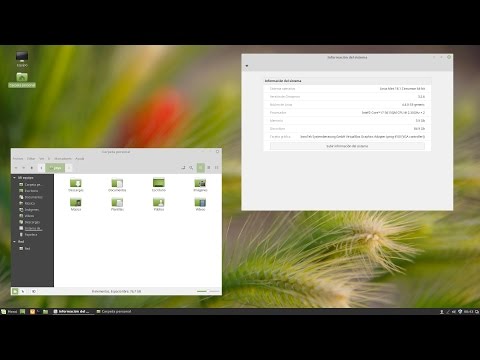
Желающие могут купить на официальном сайте дистрибутива флешку со встроенным нампадом для ввода кода, чтобы никто не смог зайти в систему, не зная пароль от накопителя.
Особенности Slax
Дистрибутив включает в себя все необходимое – тут и Chromium в качестве браузера, и Xterm на замену стандартному терминалу, и Leafpad для работы с текстом и программным кодом. В общем, все что нужно, да еще и на базе последней версии Debian.
Системные требования
- Любой процессор Intel или AMD, поддерживающий архитектуру i686.
- 128 Мб оперативной памяти для работы с с системой и 512 Мб для запуска встроенного браузера.
- Карта памяти или диск для загрузки на него Slax.
Скачать Slax
Puppy Linux
Несмотря на милого маскота в виде щенка и такое же милое название, Puppy Linux – один из самых сложных в освоении дистрибутивов из нашей подборки, так как он не базируется ни на одном из существующих вариантов Linux.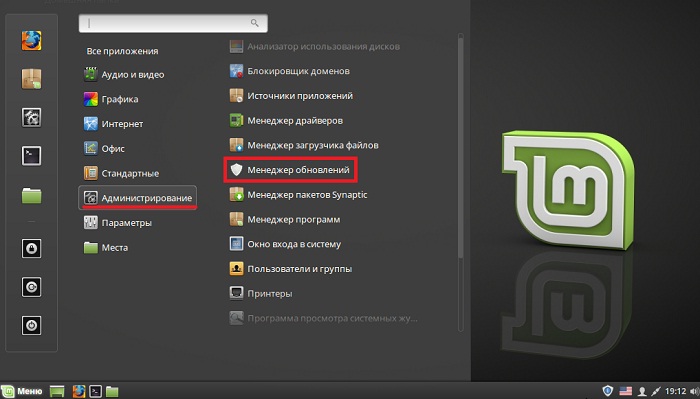
Эту систему придется самостоятельно «собирать» из пакетов для других систем в духе Ubuntu или Slackware.
Особенности Puppy Linux
Puppy можно установить на компьютер даже с жестким диском меньше 1 Гб. Все благодаря минималистичности самого дистрибутива. В комплекте с ним нет ни единого популярного приложения, которое можно встретить в других операционных системах. Пользователь вправе выбирать каждый компонент самостоятельно – от оболочки до установленных программ.
Такой подход позволяет установить дистрибутив на флешку и использовать на любом доступном компьютере.
Системные требования
- Любой двухъядерный процессор с тактовой частотой не менее 600 МГц.
- 128 Мб оперативной памяти.
- От 300 Мб свободного пространства на жестком диске.
Скачать Puppy Linux
Bodhi Linux
Хороший выбор для тех, кому нужен стабильный, минималистичный и нетребовательный дистрибутив. Bodhi – отличный вариант для старых ноутбуков и десктопов, так как он работает на базе LTS-версии Ubuntu с минимальным пакетом ПО и легковесной рабочей средой.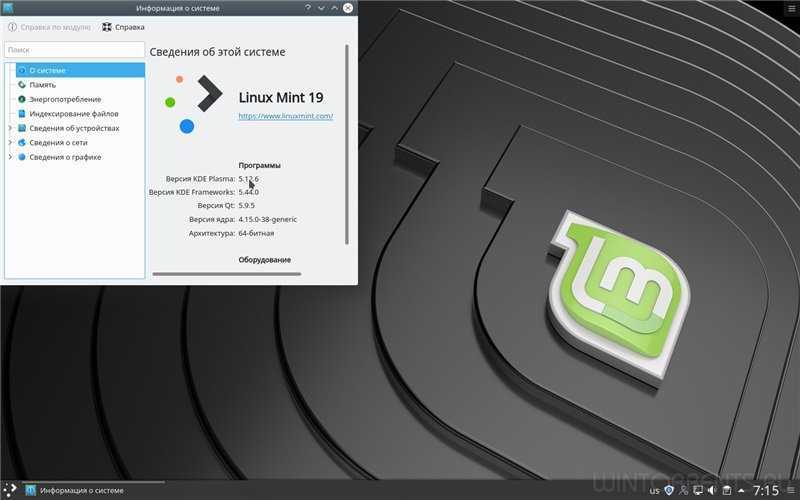 Это значит, что в нем используются только стабильные и проверенные пакеты. Никаких неожиданных обновлений с радикальными изменениями ждать не придется, а производительность всегда будет оставаться на высоком уровне.
Это значит, что в нем используются только стабильные и проверенные пакеты. Никаких неожиданных обновлений с радикальными изменениями ждать не придется, а производительность всегда будет оставаться на высоком уровне.
Особенности Bodhi Linux
Главная отличительная черта Bodhi Linux от других дистрибутивов – оболочка Moksha Desktop. Это рабочий стол, выросший из Enlightenment 17, но только более продвинутый и содержащий меньше ошибок. Естественно, здесь есть полный доступ к пакетам, лежащим в репозитории для Ubuntu. Для тех, кто пользуется очень старым «железом», есть 32-битная версия системы.
Также у Bodhi Linux есть версия для установки на портативные носители и отдельный дистрибутив для тех, кто планирует устанавливать Linux на «свежее» аппаратное обеспечение.
Системные требования
- Любой двухъядерный процессор с тактовой частотой не менее 500 МГц.
- 256 Мб оперативной памяти.
- От 5 Гб свободного пространства на жестком диске.

Скачать Bodhi Linux
Manjaro Linux
Независимый проект Manjaro Linux позиционирует себя в качестве полноценной домашней операционной системы, которая может стать достойной заменой Windows или macOS. В одной из редакций Manjaro используется оболочка XFCE – она потребляет довольно мало ресурсов и во многом похожа на Xubuntu.
Особенности Manjaro Linux
Удачное сочетание проприетарного программного обеспечения вкупе с открытым исходным кодом самой ОС и большинства ее компонентов. Manjaro – хороший вариант для тех, кто действительно ищет альтернативу существующим операционным системам и не хочет ограничений, с которыми обычно приходится сталкиваться начинающим пользователям Linux всех сортов.
Этому способствует встроенная поддержка эмуляторов для запуска приложений, разработанных для Windows. Можно даже игры включать.
Системные требования
- Любой двухъядерный процессор с тактовой частотой не менее 1,5 ГГц.
- 2 Гб оперативной памяти.

- От 8 Гб свободного пространства на жестком диске.
Скачать Manjaro Linux
Damn Small Linux
Один из самых известных дистрибутивов для устаревших компьютеров и карт памяти. Его используют для загрузки с USB-накопителей, для трансформации в полноценную операционную систему (Debian) на стандартном жестком диске и для работы на слабых устройствах.
Особенности Damn Small Linux
Изначально этот проект задумывался как эксперимент, чтобы выяснить, как много полезных приложений можно вместить на накопителе размером всего в 50 Мб. В итоге он вырос в полноценный дистрибутив, который отлично подходит для работы на недорогих или устаревших ПК.
Это практически полноценная ОС, требующая лишь небольшого дополнения со стороны программного обеспечения. В комплекте встроенного ПО: текстовый редактор, FTP-клиент, браузер Dillo, SSH-клиент и масса других необходимых утилит.
Системные требования
- Любой процессор с тактовой частотой не менее 346 МГц.

- 128 Мб оперативной памяти.
- От 50 Мб свободного пространства на носителе.
Скачать Damn Small Linux
Absolute
Absolute Linux – это 64-битный дистрибутив Linux для слабых компьютеров на базе Slackware (одной из старейших ОС, основанных на Linux). Absolute создавался с прицелом на «домашнее использование». Под этим разработчики подразумевают выход в интернет, потребление мультимедиа-контента, работу с документами и прочие задачи, не связанные с какой-то узконаправленной работой.
Особенности Absolute
Создатели Absolute следуют двум принципам при разработке своей ОС. Во-первых, они хотят сделать дистрибутив легковесным, чтобы он шустро работал даже на низкопроизводительных ПК. Во-вторых, они стараются оснастить его всем необходимым программным обеспечением, включая GIMP, LibreOffice, Google Chrome, Calibre и т.п.
При этом интерфейс Absolute не отличается особой красотой. Это система для тех, кто больше ценит функциональность и простоту.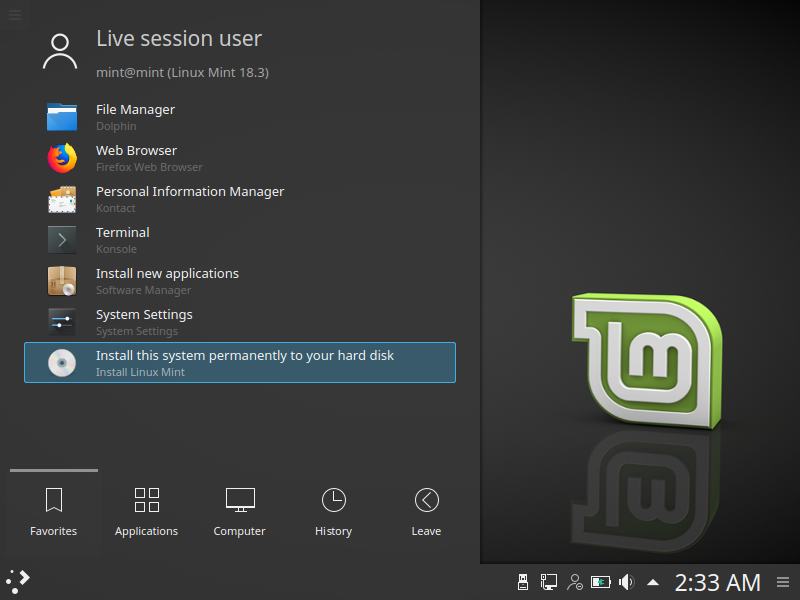
Системные требования
- Любой двухъядерный процессор с тактовой частотой не менее 1 ГГц.
- 1 Гб оперативной памяти.
- От 3 Гб свободного пространства на жестком диске.
Скачать Absolute Linux
Peppermint OS
Быстрая, оптимизированная и надежная операционная система на базе Ubuntu LTS. Она обновляется реже, чем другие дистрибутивы, но не подкидывает сюрпризов в плане поддержки программного обеспечения.
Особенности Peppermint OS
Разработчики Peppermint используют специфичное сочетание графической оболочки и остальных компонентов рабочего стола. За работу с окнами отвечает утилита Xfwm4, нижняя панель взята из Xfce, а основой всему служит LXDE с поддержкой фреймворка Qt. Получается крайне функциональный и при этом нетребовательный к ресурсам коктейль.
Также в Peppermint много кастомных компонентов, которые были разработаны специально для этой системы и недоступны в других дистрибутивах. Это касается системных настроек и основной панели управления.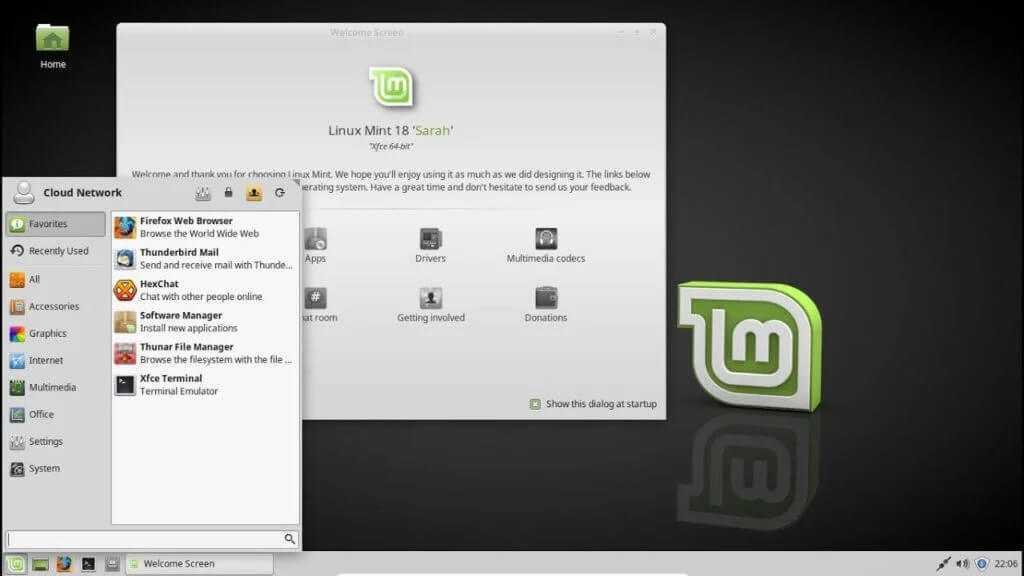
Системные требования
- Любой двухъядерный процессор с тактовой частотой не менее 1 ГГц.
- 1 Гб оперативной памяти.
- От 3 Гб свободного пространства на жестком диске.
Скачать Peppermint OS
Trisquel Mini
Далеко не все дистрибутивы распространяются только с бесплатным opensource-программным обеспечением. Trisquel как раз один из них. Здесь нет ни одной программы, имеющей хоть какую-то связь с проприетарными продуктами.
Особенности Trisquel Mini
Разработчики ставят во главу угла своего детища «свободу». При этом разработчики стараются не жертвовать качеством и активно продвигают мощное, надежное, красивое и бесплатное ПО.
Также Trisquel отлично справляется с ролью минималистичного дистрибутива, который работает даже на крайне старых компьютерах и на устройствах в духе Raspberry Pi.
Системные требования
- Процессоры AMD K6 или Intel Pentium 2 (или более мощные аналоги).
- 128 Мб оперативной памяти.

- От 3 Гб свободного пространства на жестком диске.
Скачать Trisquel Mini
antiX
Быстрая и легкая операционная система, заточенная под работу на USB-накопителях и созданная на базе дистрибутива Debian (если точнее, то на его стабильной ветке).
Особенности antiX
Создатели стали одними из первопроходцев в области Live-дистрибуции Linux. В 2009 году они решили, что возможность держать целую ОС на USB-накопителе станет крайне востребованным явлением, поэтому решили создать систему, которая на это способна в полной мере. При этом разработчики пытались сделать свое детище максимально универсальным, чтобы antiX подошел и тем, кто хорошо знаком с Linux, и новичкам.
Также antiX можно кастомизировать под свои нужды, создав уникальную Live-версию системы для использования в качестве основной или для «спасения» других неработающих компьютеров.
Системные требования
- Процессоры AMD K6 или Intel Pentium 2 (или более мощные аналоги).

- 256 Мб оперативной памяти.
- От 4 Гб свободного пространства на жестком диске.
Скачать antiX
TinyCore
Самый маленький дистрибутив в подборке. Это буквально голое ядро в своем самом сжатом проявлении. TinyCore предлагается в нескольких версиях, самая легкая из которых весит всего 11 Мб! Это вариант для тех, кто готов по крупицам собирать систему под себя с нуля.
Особенности TinyCore
Есть несколько вариантов установки. Например, CorePlus с компактной оболочкой и поддержкой Wi-Fi, которая весит всего 106 Мб.
Дистрибутив работает с редко встречающимися рабочими столами в духе IceWM и FluxBox. Содержит минимум программных компонентов и идеально подходит для энтузиастов, жаждущих с нуля собрать идеальную операционную систему. Один из лучших дистрибутивов для работы на портативных компьютерах и устройствах в духе Raspberry Pi. Но он все же довольно сложен в освоении и требует понимания того, как работает Linux в целом.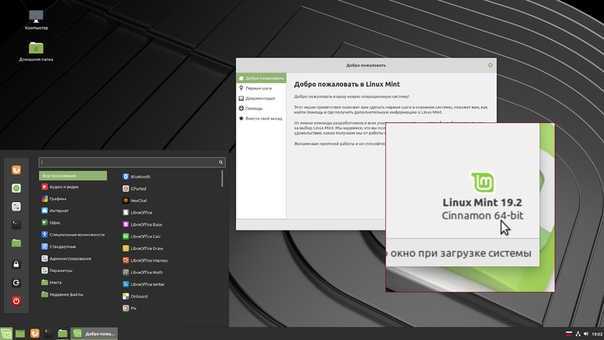
Системные требования
- Любой процессор с тактовой частотой не менее 500 МГц.
- 128 Мб оперативной памяти.
- От 16 Мб свободного пространства на жестком диске.
Скачать TinyCore
Вместо заключения
На этом закончим. В подборке и так больше дистрибутивов, чем может понадобиться большинству пользователей. Но такое количество добавлено в надежде, что каждый читатель найдет для себя подходящее решение или хотя бы попробует что-то новое.
LinuxMint: заметки, шпаргалки, рецепты
Группировать по датам
Новости
Новости MintMem, LinuxMint и остального мира
- MintMem → 2 сентября 2013 г. 10:24
- Репозиторий Medibuntu больше не поддерживается → 18 октября 2013 г. 21:17
- Новости одной строкой: конец декабря 2013 → 20 декабря 2013 г. 16:00
- 1 Терабайт от Mail.ru для линуксоида → 21 декабря 2013 г. 23:14
- Mintmem.com снова в сети → 21 января 2014 г. 12:58
- Matuntu-Tahr — сборка для друзей → 9 мая 2014 г.
 19:17
19:17 - LM 17 «Qiana» Cinnamon RC: первые впечатления → 30 мая 2014 г. 12:54
- Конец мая – начало июня 2014: калейдоскоп обновлений → 14 июня 2014 г. 11:12
- Matuntu: проект обзавелся своим сайтом → 14 июля 2014 г. 19:57
- LM17: оглядываясь на прошедшее лето → 5 сентября 2014 г. 11:33
- Linux Mint 17.1 «Rebecca» и другие события октября-ноября 2014 → 4 декабря 2014 г. 15:49
- Форум Matuntu возобновил работу → 8 декабря 2014 г. 23:57
- Русская книга о Linux Mint и Cinnamon → 21 января 2015 г. 17:18
- Введение в инструменты разработчика Mint → 28 марта 2015 г. 13:21
- Вышел релиз Cinnamon 2.4 → 31 марта 2015 г. 18:03
- Вышел кандидат-релиз Linux Mint 17.2 «Rafaela» → 19 июня 2015 г. 09:42
Linux общее
Установка, настройка, тюнинг
- Установка Linux на десктоп. Некоторые нюансы → 7 сентября 2013 г. 12:54
- Установка Linux. Установщики. → 13 октября 2013 г. 10:01
- Берем установочный образ Debian с помощью jigdo.
 → 18 октября 2013 г. 13:35
→ 18 октября 2013 г. 13:35 - LiveUSB: запись образа на флешку → 21 ноября 2013 г. 18:43
- Ubuntu 13.10: хорошее, плохое и мерзкое → 11 декабря 2013 г. 20:42
- Linux Mint 16 «Petra»: путь к зрелости. → 18 декабря 2013 г. 18:13
- 10 лет Linux в Мюнхене: итоги и выводы от автора проекта → 26 декабря 2013 г. 01:31
- LM 16 Cinnamon: Что действительно нужно сделать после установки Linux Mint → 4 января 2014 г. 15:01
- LM 16 Cinnamon: настройка терминала → 7 января 2014 г. 23:23
- LM 16 «Petra» Cinnamon: медовый месяц → 3 февраля 2014 г. 20:20
- LM16 Cinnamon и принтер Canon LBP2900 → 12 марта 2014 г. 21:31
- LM 16 Cinnamon: Кастомизируем Grub → 22 марта 2014 г. 21:43
- Linux и HDD WD Caviar Green → 16 апреля 2014 г. 23:51
- LM 17 и XAMPP → 6 июня 2014 г. 13:55
- LM 17 Cinnamon и ядро 3.15: странные отношения → 4 июля 2014 г. 09:56
- Linux Mint и LBP2900: если возникли проблемы → 31 августа 2014 г. 20:13
- Linux и тормозная клава → 2 сентября 2014 г.
 17:52
17:52 - LM17: оглядываясь на прошедшее лето → 5 сентября 2014 г. 11:33
- Linux Mint 17.1 «Rebecca» и другие события октября-ноября 2014 → 4 декабря 2014 г. 15:49
- От Кианы до Ребекки: апгрейд Linux Mint 17 Cinnamon до Linux Mint 17.1 → 20 декабря 2014 г. 13:30
- Новогоднее: законы Мерфи для фотографов → 29 декабря 2014 г. 12:54
- Русская книга о Linux Mint и Cinnamon → 21 января 2015 г. 17:18
- Введение в инструменты разработчика Mint → 28 марта 2015 г. 13:21
- Вышел релиз Cinnamon 2.4 → 31 марта 2015 г. 18:03
- Вышел кандидат-релиз Linux Mint 17.2 «Rafaela» → 19 июня 2015 г. 09:42
- Linux Mint 18: лирическое интермеццо → 28 июля 2016 г. 09:52
Полезные мелочи
Утилиты и решения, делающие жизнь сносной
- LM 16 Cinnamon: Ввод нестандартных символов с клавиатуры → 10 января 2014 г. 20:36
- Vidir: ещё один способ переименования файлов → 23 января 2014 г. 08:47
- LM 16 Cinnamon: Conky.
 Часть 1. Подготовительные работы → 18 февраля 2014 г. 20:11
Часть 1. Подготовительные работы → 18 февраля 2014 г. 20:11 - 7z vs lrzip. Сравнение двух архиваторов. → 23 мая 2014 г. 23:54
- Чем работать с exif → 12 июня 2014 г. 20:13
- Мешок полезных мелочей: Linux performance tools от Брендана Грэгга → 7 сентября 2014 г. 12:00
- Phoenix: возрожденный JSView → 5 октября 2014 г. 20:01
- Сохранение веб-страниц: краткий обзор для линуксоида. → 23 декабря 2014 г. 19:30
Скриптоложество
Кодируем помаленьку…©Машкин
- Простой скрипт для бэкапа → 5 мая 2014 г. 21:40
- 8 подсказок, как сделать ваши скрипты лучше → 11 июня 2014 г. 21:35
- Ремонтируем скрипт «а-ля Punto Switcher на bash» → 26 июня 2014 г. 22:22
- Простая распаковка любых архивов → 26 июля 2016 г. 19:28
- Скрипт сохранения прежнего времени модификации после редактирования файла → 24 декабря 2016 г. 12:35
- Скрипт — «цветопробник» → 26 декабря 2016 г. 14:47
Вебстрой
Начинающим веб-мастерам
- MaxSite 0.
 852: не работает плагин Архив (sitemap) → 10 сентября 2013 г. 22:38
852: не работает плагин Архив (sitemap) → 10 сентября 2013 г. 22:38 - XAMPP for Linux: организация и настройка виртуальных хостов — 1 → 9 ноября 2013 г. 15:44
- XAMPP for Linux: организация и настройка виртуальных хостов — 2 → 10 ноября 2013 г. 10:27
- XAMPP for Linux: организация и настройка виртуальных хостов — 3 → 13 ноября 2013 г. 12:22
- XAMPP for Linux: Туда и обратно. Бэкап, зеркалирование сайтов. → 7 декабря 2013 г. 09:15
- MaxSite 0.852: кнопочка «Вверх» → 14 декабря 2013 г. 20:20
- LM 17 и XAMPP → 6 июня 2014 г. 13:55
- XAMPP for Linux в LM Cinnamon: управление из трея. → 19 июня 2014 г. 21:04
- Komodo Edit как основной инструмент веб-мастера → 23 июня 2014 г. 19:21
- XAMPP for Linux: установка модуля Imagick → 22 июля 2014 г. 17:51
- XAMPP for Linux: еще о зеркалировании… → 16 августа 2014 г. 00:17
- Komodo Edit. Часть 2: начинаем отделку щенка под капитана. → 8 сентября 2014 г. 09:24
- Komodo Edit. Часть 3: Вспомнить всё.
 Контекстная онлайн-помощь → 9 сентября 2014 г. 10:06
Контекстная онлайн-помощь → 9 сентября 2014 г. 10:06 - Komodo Edit. Часть 4: Боевая раскраска. Работа с подсветкой и цветом. → 11 сентября 2014 г. 14:13
- Komodo Edit: кумулятивная шпаргалка → 14 сентября 2014 г. 20:52
- Komodo Edit. Часть 5: Включаем турбонаддув. Инструменты и настройки эффективной работы. → 22 сентября 2014 г. 21:02
- Komodo Edit. Анонс статей alv’a → 28 сентября 2014 г. 21:32
- Komodo Edit. Часть 6: Работа с удаленными файлами. → 3 октября 2014 г. 11:16
- Переезжаем на другой хостинг плавно и незаметно → 28 декабря 2014 г. 15:55
- Веб-новинки: 9 января 2015 → 9 января 2015 г. 12:14
- CSS: ползучая контрреволюция? → 1 апреля 2015 г. 20:03
- CSS: За границами медиа-запросов. Время для фундаментальных решений. → 11 апреля 2015 г. 09:00
- Komodo Edit 9.1 Первый взгляд → 10 июля 2015 г. 12:46
- MaxSite 0.
Cheat sheets
Разные шпаргалки и подсказки
- Если у вас домен на GoDaddy → 26 февраля 2014 г.
 10:49
10:49 - HTML Entity: самое нужное → 17 мая 2014 г. 13:46
- Прокрутка вывода в терминале → 28 мая 2014 г. 10:57
- Установка нового ядра → 9 июня 2014 г. 21:56
- Установка LBP2900 (шпора) → 15 июня 2014 г. 21:00
- Кейбинды Firefox самые нужные → 6 июля 2014 г. 19:40
- Komodo Edit: кумулятивная шпаргалка → 14 сентября 2014 г. 20:52
- Переезжаем на другой хостинг плавно и незаметно → 28 декабря 2014 г. 15:55
- Шпаргалка сборная → 7 февраля 2015 г. 09:05
- Как узнать версию Glib → 15 декабря 2015 г. 12:11
- Если у вас домен на GoDaddy → 26 февраля 2014 г.
Как перейти на Linux Mint 19?
Linux Mint 19 кодовое имя «Тара» — последний проект Mint. В этой статье мы покажем вам, как обновить Linux Mint 18.x до 18.3. Затем мы покажем вам, как создать моментальный снимок системы с помощью timeshift , изменить диспетчер отображения системы на LightDM и выполнить обновление до Linux Mint 19 с 18. x.
x.
Требования для апгрейда:
- Вы должны иметь опыт работы с Диспетчер пакетов APT и командная строка.
- У вас должна быть запущена версия Linux Mint 18.3 Cinnamon или XFCE, в противном случае сначала выполните обновление до Mint 18.3, а затем вы можете выполнить обновление до Mint 19.
- Установите на терминале неограниченную прокрутку; из окон терминала перейдите в «Правка» => «Настройки профиля» => «Прокрутка». Установите флажок «Прокрутка при выводе» или «неограниченно» и нажмите «ОК».
Обновление до Linux Mint 18.3 с 18.x:
Как мы уже говорили, вам необходимо выполнить обновление до Linux Mint 18.3 с предыдущих версий Linux Mint 18, 18.1 или 18.2 с помощью инструмента обновления, как показано ниже.
Перейдите в Меню => Диспетчер обновлений (если в окне отображается экран политики обновления, выберите нужную политику и нажмите «ОК»), затем нажмите кнопку «Обновить», чтобы проверить наличие новой версии Mint Update. .
.
Если вы нашли какие-либо обновления, примените их, нажав «Установить обновления». После того, как вы установили все обновления, как показано на скриншоте ниже.
Затем перейдите в «Правка» => «Обновить до Linux Mint 18.3 Sylvia», как показано на снимке экрана ниже.
Вы увидите сообщение о том, что доступна новая версия Linux Mint.
Во время установки обновлений система спросит сохранить или заменить файлы конфигурации, нажмите «Заменить». После завершения обновления перезагрузите компьютер. После перезагрузки у вас работает Linux Mint 18.3, и вы готовы к работе…
Обновление с Linux 18.3 до Linux Mint 19
Это важный и важный шаг, если процесс обновления не хорошо, вы можете восстановить свою систему, восстановив свой последний снимок системы.
Создание моментального снимка системы Linux Mint с помощью Timeshift
Шаг 1: Чтобы установить timeshift, откройте терминал и выполните следующую команду.
$ sudo apt install timeshift
Шаг 2: перейдите в системное меню и найдите Timeshift, затем «щелкните» по нему. Выберите тип снимка и нажмите «Далее». Timeshift попытается оценить размер системы и определить подключенное хранилище.
Шаг 3: Во всплывающем окне выберите место для ваших снимков, затем нажмите «Готово».
Шаг 4: нажмите кнопку «Создать», чтобы вручную создать снимок операционной системы.
По завершении создания моментального снимка системы перейдите к следующему шагу.
Переключение с MDM на LightDM Display Manager:
Шаг 5: Поскольку MDM display manager не поддерживается Linux Mint 19, вам необходимо установить LightDM . Чтобы просмотреть текущий диспетчер отображения, выполните следующую команду.
$ кошка /etc/X11/по умолчанию-менеджер дисплея /usr/sbin/mdm
Шаг 6: Если вывод выглядит так «/usr/sbin/lightdm», перейдите к шагу 7. Но если вывод «/usr/sbin/mdm», как показано в приведенном выше выводе вы должны переключиться на LightDM и удалить MDM, выполнив команды, как показано ниже,
Но если вывод «/usr/sbin/mdm», как показано в приведенном выше выводе вы должны переключиться на LightDM и удалить MDM, выполнив команды, как показано ниже,
$ sudo apt install lightdm lightdm-settings slick-greeter
Шаг 7: В процессе установки пакета система будет попросит вас выбрать диспетчер отображения между MDM и LightDM, выберите LightDM и нажмите «Ввод».
Шаг 8: Теперь удалите MDM с помощью приведенной ниже команды.
$ sudo apt remove --purge mdm mint-mdm-themes*
Шаг 9: перенастройте LightDM с помощью приведенной ниже команды «dpkg-reconfigure» и перезагрузите систему.
$ sudo dpkg-reconfigure lightdm $ sudo reboot
Обновление до Linux Mint 19:
Шаг 10: Перейдите в Меню => Диспетчер обновлений (если система показывает экран политики обновления, выберите нужную политику и нажмите «ОК»), затем нажмите «Обновить», чтобы обновить кэш диспетчера пакетов APT, и нажмите «Установить обновления», чтобы применить все обновления.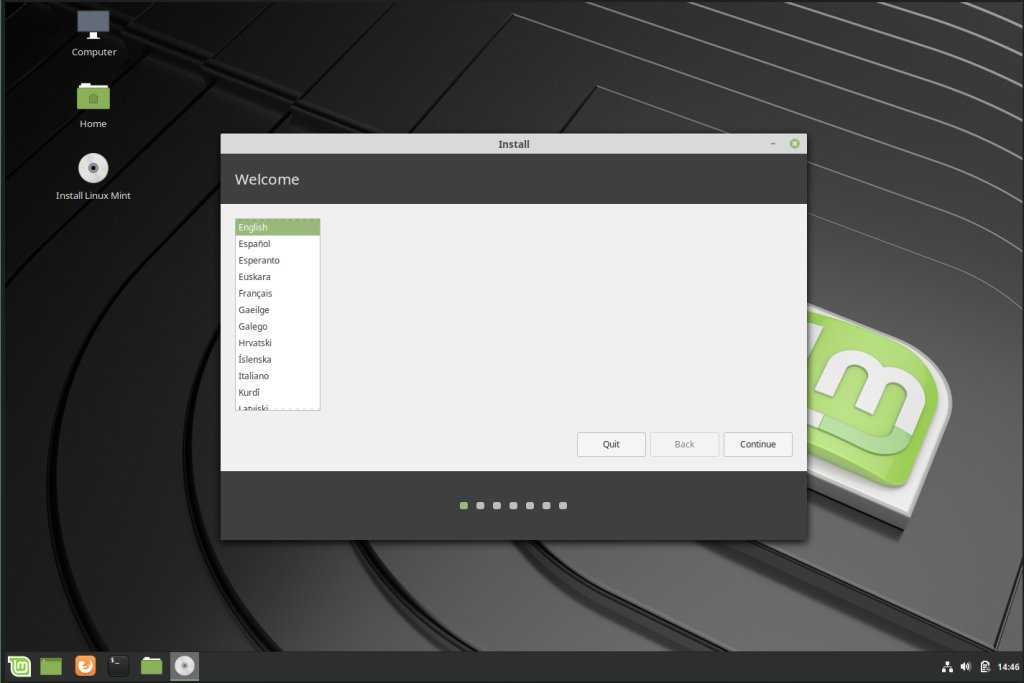
Шаг 11: Если ваша система обновлена, перейдите к установке инструмента обновления, выполнив следующую команду, приведенную ниже, из терминала.
$ sudo apt install mintupgrade
Шаг 12: Теперь выполните приведенную ниже команду, чтобы имитировать обновление, и следуйте инструкциям на экране.
$ mintupgrade check
Шаг 13: загрузите пакет обновлений, выполнив следующие команды:
$ mintupgrade загрузить
Шаг 14: Теперь пришло время применить обновления. Запустите эту команду, чтобы применить обновления.
$ mintupgrade upgrade
Шаг 15: Дождитесь завершения обновления. Как только это будет сделано, перезагрузите систему и наслаждайтесь Linux Mint 19.
Примечание: Если процесс обновления прошел неудачно, само собой разумеется, восстановите свою ОС до более раннего состояния либо из Linux Mint, либо запустив Timeshift.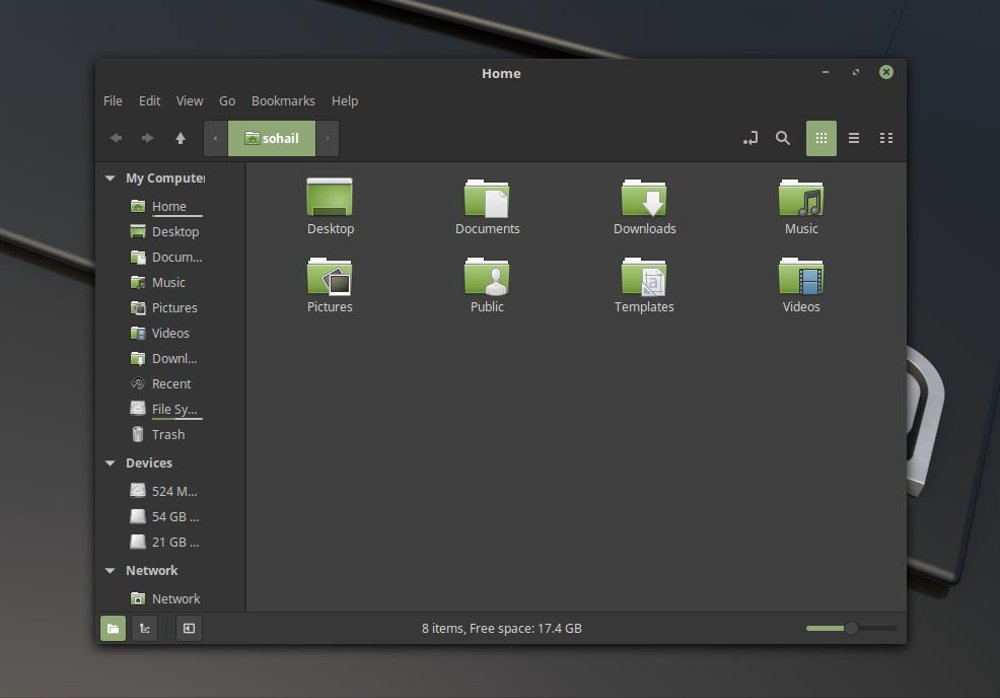 из сеанса Live Mint с живого USB или живого DVD.
из сеанса Live Mint с живого USB или живого DVD.
Обновление до Linux Mint 18.3
С годами Linux Mint стал популярным дистрибутивом Linux. Он был задуман французом Клементом Лефевром в 2006 году. Цель Linux Mint — создать «современную, элегантную и удобную» версию Linux.
Linux Mint разработан сообществом открытого исходного кода. Сообщество пытается сделать операционную систему простой в использовании. Пользователи получат мультимедийную поддержку из коробки. Сообщество регулярно отслеживает отзывы пользователей и старается учитывать предложения для каждого выпуска. Операционная система предоставляет 30 000 пакетов и один из лучших программных менеджеров для Linux.
Первая версия Linux Mint 1.0 Ada была выпущена в 2006 году. Она была основана на Ubuntu. Но Linux Mint 2.0 Barbara начала использовать кодовую базу Ubuntu 6.10. С 2008 года Linux Mint следует циклу выпуска Ubuntu. Как правило, релиз выходит через месяц после релиза Ubuntu.
В 2010 году Linux Mint выпустила Linux Mint Debian Edition (LMDE) на базе Debian. Дистрибутив LMDE имеет меньшую пользовательскую базу.
Дистрибутив LMDE имеет меньшую пользовательскую базу.
Последняя версия Linux Mint — 18.3, кодовое имя Sylvia. Это выпуск с долгосрочной поддержкой (LTS). Он будет поддерживаться до 2021 года.
Выпуски Linux Mint
Среда рабочего стола Linux Mint на основе Ubuntu представлена в 4 вариантах:
- Cinnamon: Это самый развитый и красивый рабочий стол Mint. Это также наиболее используемая версия среды Linux Mint. Эта версия основана на Gnome 3. Это стабильная и надежная среда.
- MATE: Эта среда рабочего стола является продолжением рабочего стола Gnome 2.
- KDE: В этом выпуске было много вариантов конфигурации. Но он ориентирован на продвинутых пользователей, которым нравится играть со своей средой.
- Xfce: Xfce — это облегченная версия среды рабочего стола Linux Mint. Это полезное издание для старых компьютеров с меньшей вычислительной мощностью и памятью.

Новые функции и изменения в Linux Mint 18.3
Версия Linux Mint 18.3 «Sylvia» Cinnamon и Mate была выпущена 27 ноября 2017 г. БЕТА-версии KDE и Xfce были выпущены 1 декабря 2017 г. Linux Mint 18.3 «Сильвия» основана на ядре Linux 4.10 и базе пакетов Ubuntu 16.04.
Вот некоторые из новых функций и изменений в Linux Mint 18.3:
Улучшенный менеджер программного обеспечения с поддержкой Flatpak
Менеджер программного обеспечения Linux Mint показывает свой возраст. Поэтому команда обновила код, чтобы улучшить внешний вид и производительность. Популярные программы, такие как Skype, Spotify, WhatsApp, Minecraft и Google Earth, теперь находятся в разделе рекомендуемых приложений. Пользовательский интерфейс имеет более современный вид.
Серверная часть перенесена из Aptdaemon. Несмотря на то, что диспетчер программного обеспечения теперь будет работать в пользовательском режиме, для просмотра приложений пароль не требуется.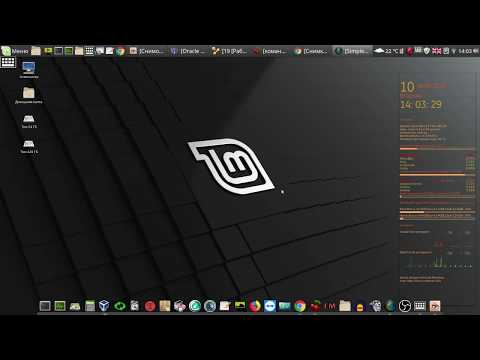 Кроме того, для установки и удаления приложения программа запоминает пароль на короткий период времени. Это делает установку и удаление приложений более удобными и быстрыми.
Кроме того, для установки и удаления приложения программа запоминает пароль на короткий период времени. Это делает установку и удаление приложений более удобными и быстрыми.
Теперь Flatpak будет частью установки Linux Mint по умолчанию. Это поможет поддерживать новейшие приложения. Пакеты Flatpak отличаются от пакетов, но они одинаково представлены в диспетчере программного обеспечения. Однако после установки плоские пакеты будут работать в своей собственной изолированной среде.
Улучшенный инструмент резервного копирования и новый Timeshift
Инструмент резервного копирования был переписан для упрощения использования. Ваш домашний каталог сохраняется в архиве tar. Кроме того, инструмент работает в пользовательском режиме, и вам не нужно каждый раз вводить пароль.
За снимки системы будет отвечать новый инструмент под названием Timeshift. Timeshift упрощает восстановление после ошибки установки или системной ошибки. Он создает резервные копии только данных операционной системы.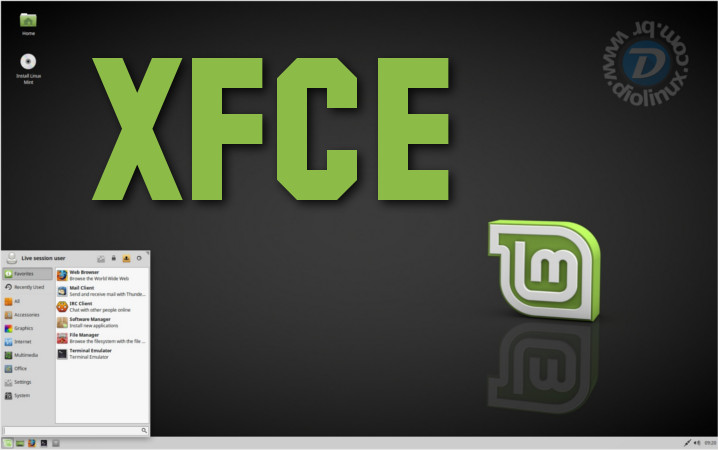 Ваши личные данные не будут сохранены.
Ваши личные данные не будут сохранены.
Новый инструмент системных отчетов
Системные отчеты — это новый инструмент, разработанный для Linux Mint 18.3. Он предоставляет отчеты о сбоях и информационные отчеты. Отчет о сбое — это простой способ создания дампа ядра и трассировки стека. Это поможет с отладкой любых проблем на системном уровне. Информационный отчет похож на интерактивную заметку о выпуске. Он будет предоставлять пользователям целевую информацию о конкретных аппаратных конфигурациях, таких как процессоры или видеокарты.
Улучшения XApps
Текстовый редактор Xed включает миникарту. Кроме того, панели инструментов для PDF Reader и Xreader были улучшены за счет замены кнопок истории кнопками навигации и добавления кнопок масштабирования. Окно XPlayer выглядит чище.
Улучшенный экран входа в систему
На экране входа больше возможностей, чем раньше. Вы также можете выбрать автоматический вход.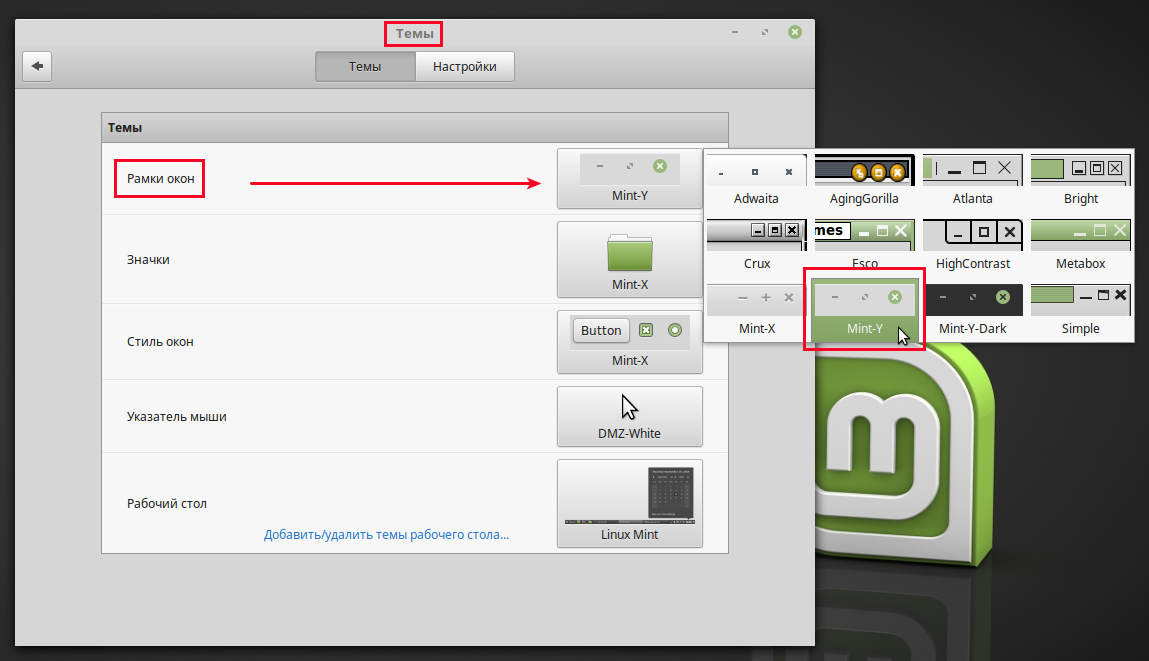 Пользователи LDAP смогут скрывать списки пользователей. Добавлена поддержка numlockx.
Пользователи LDAP смогут скрывать списки пользователей. Добавлена поддержка numlockx.
Улучшения художественного оформления
В Linux Mint 18.3 добавлено несколько красивых фонов, предоставленных художниками сообщества разработчиков открытого исходного кода.
Другие улучшения
- Добавлена поддержка проверки орфографии и синонимов для английского, немецкого, испанского, французского, итальянского, португальского и русского языков.
- Диспетчер драйверов обнаруживает ЦП и настраивает информацию о пакете микрокода.
- Диспетчер загрузки и блокировщик домена удалены из выбора программного обеспечения по умолчанию.
- Диспетчер PIA будет работать в пользовательском режиме.
Особенности версии:
- Cinnamon: Включает Cinnamon 3.6, который поддерживает учетные записи GNOME Online. Он поддерживает драйверы Synaptics и Libinput из коробки.
 Обновлен модуль конфигурации для специй Cinnamon. Экранная клавиатура была улучшена, чтобы работать более плавно. По умолчанию для поддержки HiDPI в Cinnamon 3.6 установлено значение «Авто». Приложения могут сообщать о своем прогрессе оконному менеджеру, который виден в списке окон панели.
Обновлен модуль конфигурации для специй Cinnamon. Экранная клавиатура была улучшена, чтобы работать более плавно. По умолчанию для поддержки HiDPI в Cinnamon 3.6 установлено значение «Авто». Приложения могут сообщать о своем прогрессе оконному менеджеру, который виден в списке окон панели. - MATE: Включает MATE 1.18.
- KDE: Включает KDE Plasma 5.8.
Xfce: Включает Xfce 4.12. У него более привлекательные и настраиваемые уведомления с лучшими темами и символическими значками. Терминал обновлен до версии 0.8.0.
Процесс обновления для Linux Mint 18.3
Вы можете обновить версии Linux Mint 18, 18.1 и 18.2 до версии 18.3. Доступны только версии Cinnamon и MATE. Xfce и KDE будут выпущены позже. Вот шаги обновления:
Резервное копирование и подготовка системы
Установите Timeshift с помощью следующих команд:
apt update меткая установка таймшифт
Запустите и настройте Timeshift для создания моментального снимка системы. Вам понадобится резервная копия, если что-то пойдет не так.
Вам понадобится резервная копия, если что-то пойдет не так.
Также отключите хранитель экрана. Помните, что вам необходимо обновить специи Cinnamon (если они установлены) в настройках системы.
Обновление системы
Перейдите в диспетчер обновлений и обновите экран. Если mintupdate и mint-upgrade-info показывают новые обновления, примените их.
- Нажмите Edit->Upgrade to Linux Mint 18.3 Sylvia , чтобы начать процесс.
- Следуйте инструкциям на экране. Замените файлы конфигурации при появлении запроса.
- После успешного обновления перезагрузите компьютер.
Дополнительная информация
- Веб-сайт Linux Mint
- Выпуск Linux Mint 18.3
- Linux Mint LMDE 2
- Документация Linux Mint
Ссылки:
- https://www.linuxmint.com/rel_sylvia_cinnamon_whatsnew.


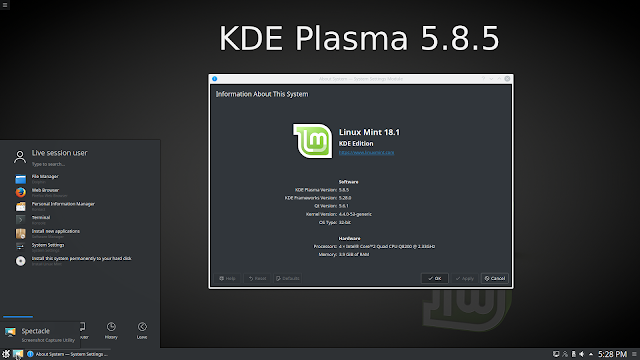 Подойдет Pentium 4 или аналог с похожими характеристиками.
Подойдет Pentium 4 или аналог с похожими характеристиками.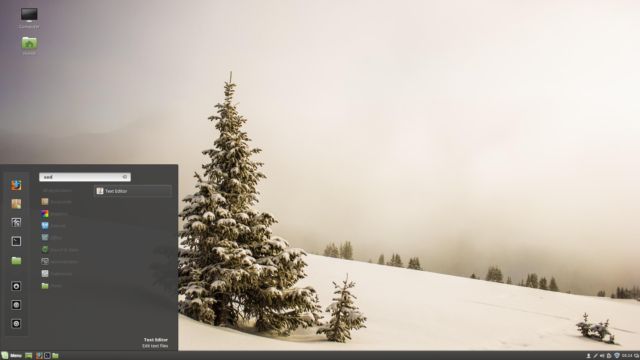 Подойдет Pentium 3 или аналог с похожими характеристиками.
Подойдет Pentium 3 или аналог с похожими характеристиками.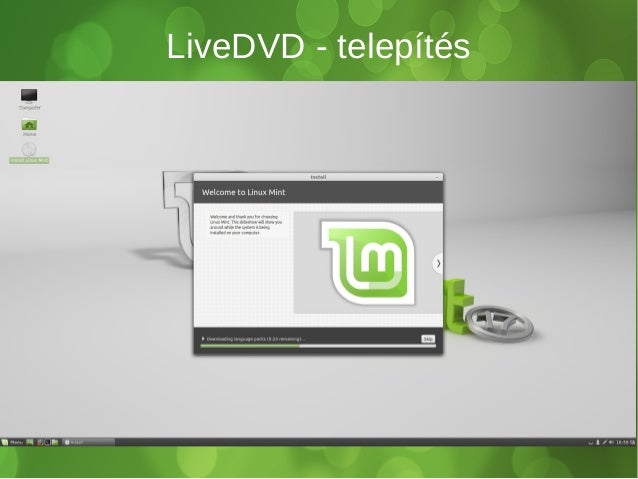
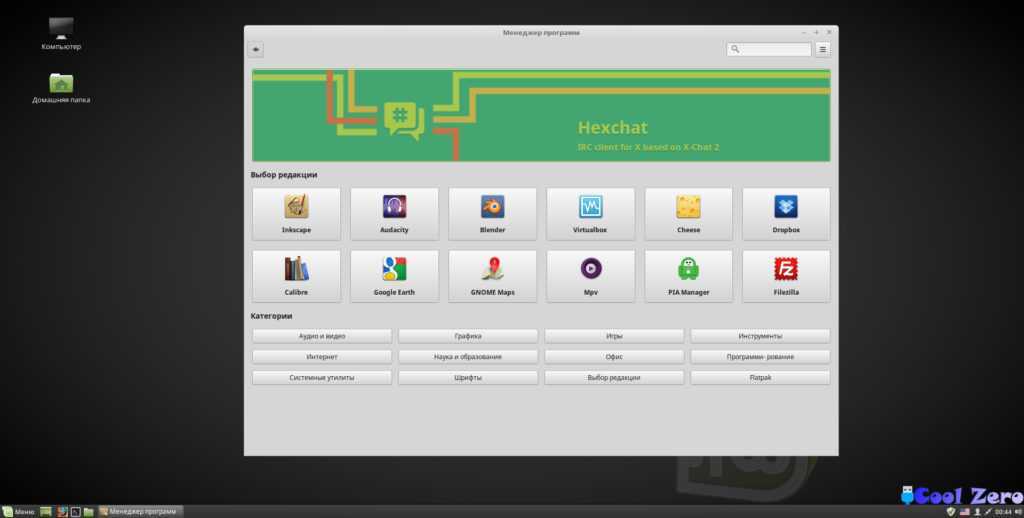
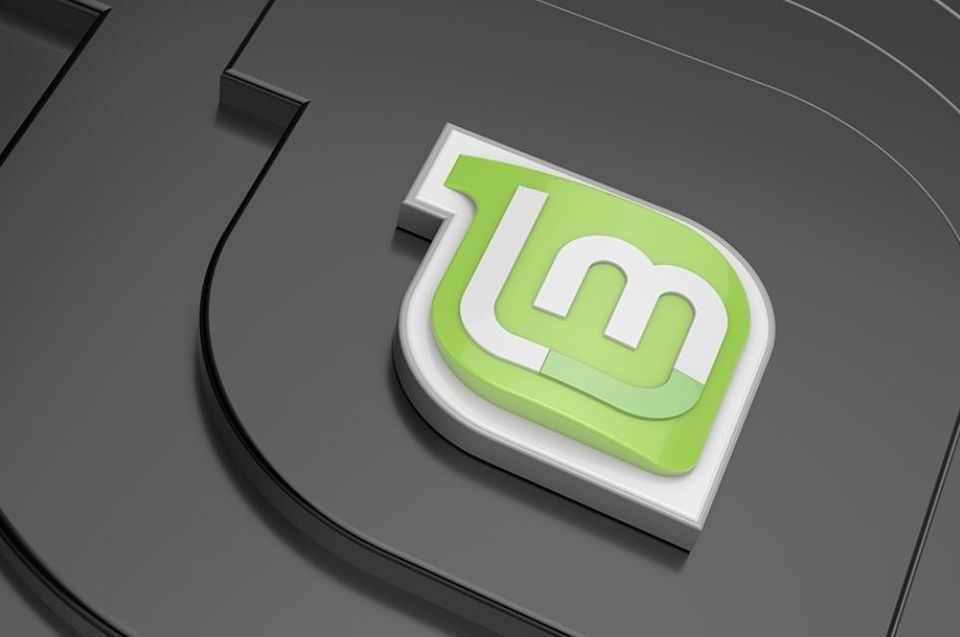
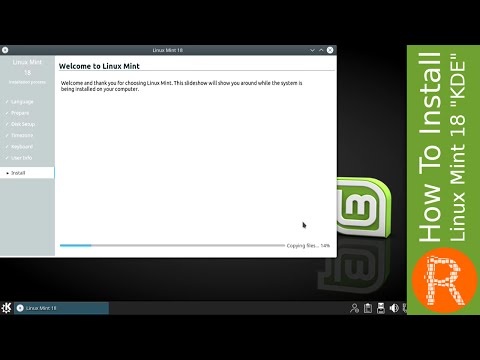

 19:17
19:17 → 18 октября 2013 г. 13:35
→ 18 октября 2013 г. 13:35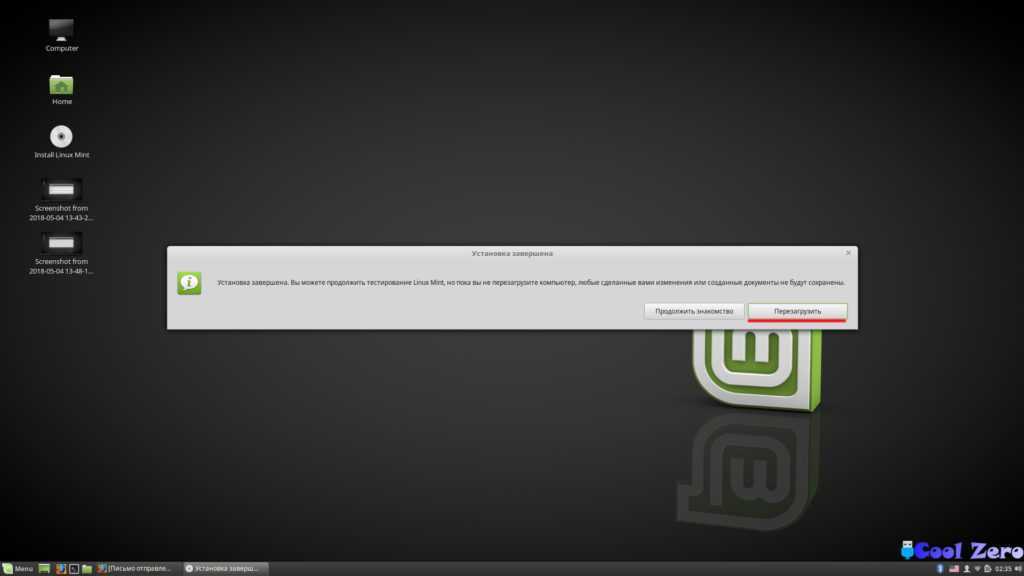 17:52
17:52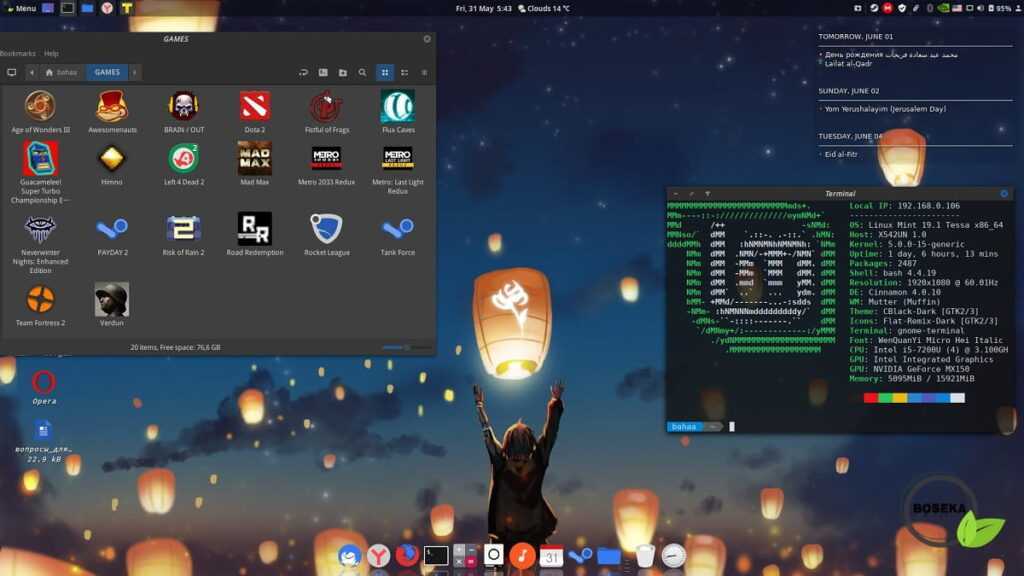 Часть 1. Подготовительные работы → 18 февраля 2014 г. 20:11
Часть 1. Подготовительные работы → 18 февраля 2014 г. 20:11 852: не работает плагин Архив (sitemap) → 10 сентября 2013 г. 22:38
852: не работает плагин Архив (sitemap) → 10 сентября 2013 г. 22:38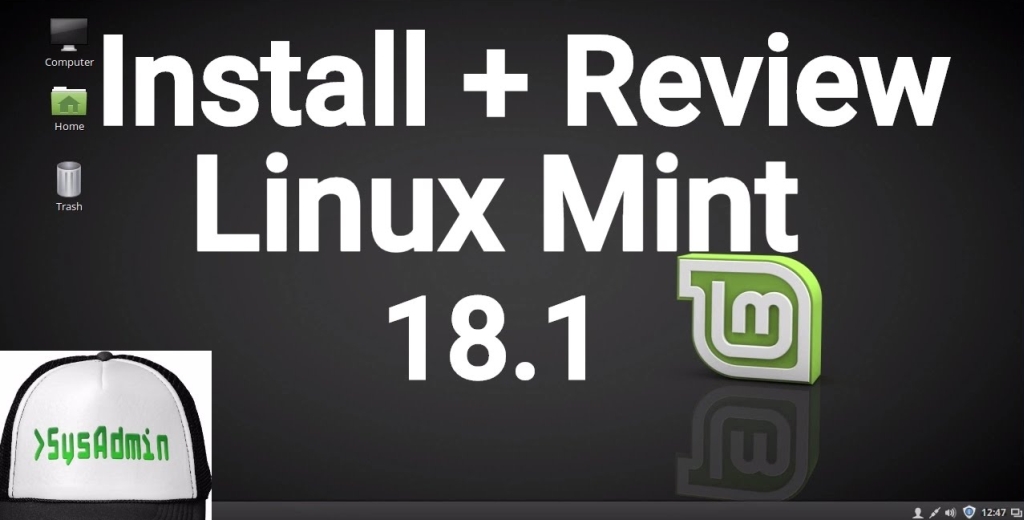 Контекстная онлайн-помощь → 9 сентября 2014 г. 10:06
Контекстная онлайн-помощь → 9 сентября 2014 г. 10:06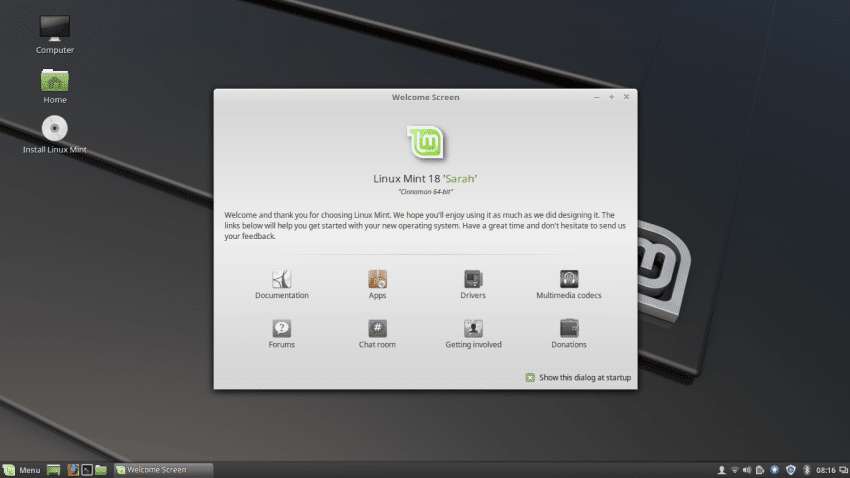 10:49
10:49
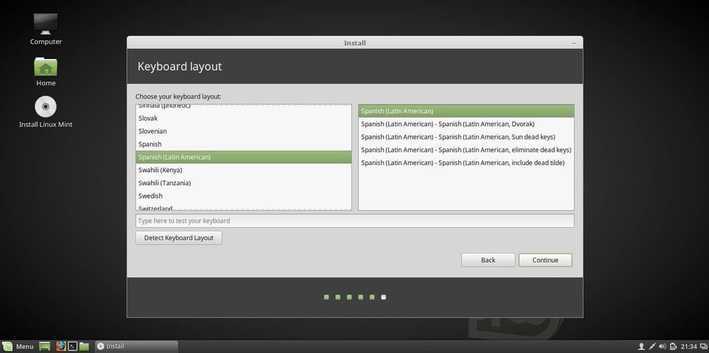 Обновлен модуль конфигурации для специй Cinnamon. Экранная клавиатура была улучшена, чтобы работать более плавно. По умолчанию для поддержки HiDPI в Cinnamon 3.6 установлено значение «Авто». Приложения могут сообщать о своем прогрессе оконному менеджеру, который виден в списке окон панели.
Обновлен модуль конфигурации для специй Cinnamon. Экранная клавиатура была улучшена, чтобы работать более плавно. По умолчанию для поддержки HiDPI в Cinnamon 3.6 установлено значение «Авто». Приложения могут сообщать о своем прогрессе оконному менеджеру, который виден в списке окон панели.
